В Wuthering Waves русский язык официально не представлен. По этой причине многие русскоязычные игроки задаются вопросами о том, когда он появится в игре, есть ли для нее русификатор, и можно ли использовать в ней автоматические экранные переводчики. В данном материале мы постараемся дать на них ответы.
Когда в Wuthering Waves появится русский язык
В настоящее время выбрать русский язык в настройках игры нельзя, так как он попросту отсутствует в ней. Полный список имеющихся языков показан на скриншоте ниже (в этом разделе можно также выбрать язык озвучивания персонажей).
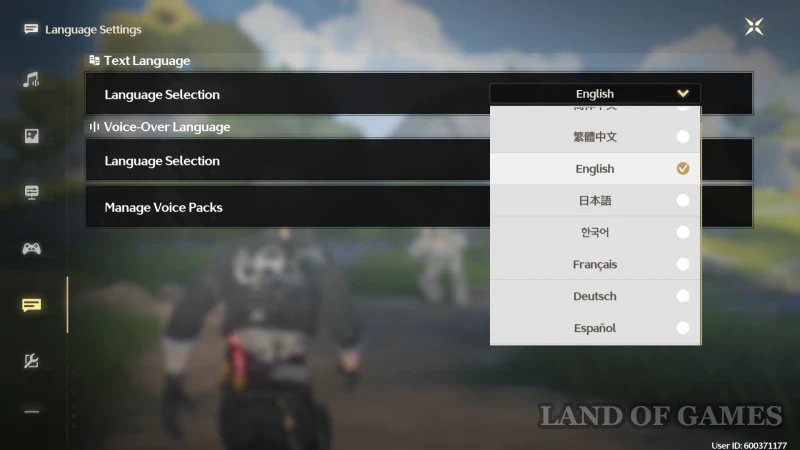
Разработчики из Kuro Games сообщили, что добавили большинство основных языков, которые первоначально планировались для проекта. Однако они отметили, что собираются в дальнейшем пополнять данный список. К тому же в файлах ранее были обнаружены намеки на наличие русской локализации, а сама компания искала специалиста по локализации, который будет следить за качеством перевода на минорные языки, в том числе русский.
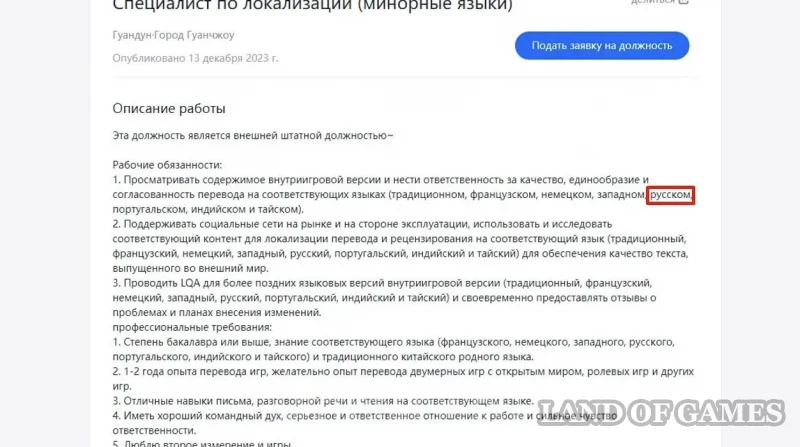
Если учесть, что в России и странах СНГ проект оказался довольно популярным, то можно предполагать, что русский язык появится в нем вместе с выходом ближайших обновлений. Разумеется, сейчас никто не знает точных сроков, однако, по нашему мнению, соответствующая локализация будет добавлена в Wuthering Waves в ближайшие месяцы.
Русификатор для Wuthering Waves
Фанатский русификатор для ПК и Android
Вероятность появления профессионального русификатора с озвучкой от опытной команды переводчиков крайне мала, так как для этого пришлось бы проделать неимоверную работу, ведь в игре представлено огромное количество текста. Кроме того, разработчики будут регулярно выпускать новые обновления с дополнительными регионами, квестами и персонажами. Плюс, через полгода подобная работа может оказаться уже никому не нужной в связи с выходом официального перевода. Поэтому ждать его появления не стоит.
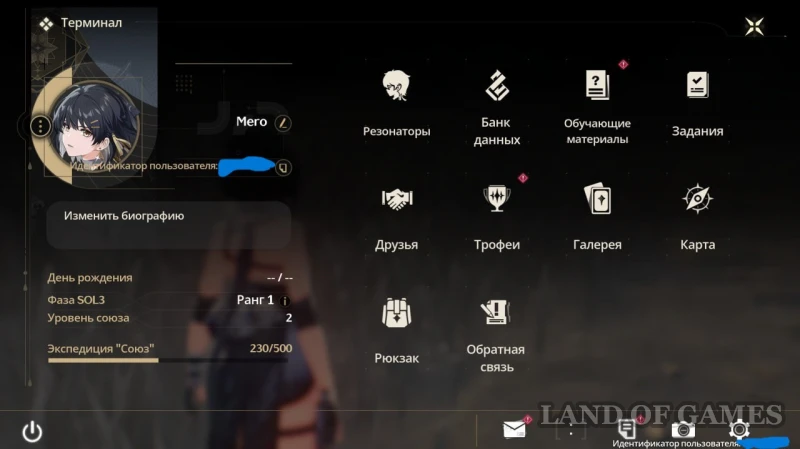
Однако фанаты уже выпустили собственный русификатор, который можно скачать в неофициальном русскоязычном Telegram-канале, посвященном проекту, по следующей ССЫЛКЕ (для ПК). Для его установки нужно просто закинуть загруженный файл WuWaRu.exe в папку с игрой, как показано на картинке ниже, а потом запустить его. Затем в появившемся окошке кликните по кнопке «Скачать»
для загрузки необходимых файлов в игру.
Скачать версию для Android можно по этой ССЫЛКЕ. Для его установки нужно сначала удалить оригинальную игру, а потом поставить данный APK и скачать ВуВу заново.
Сразу предупредим, что этот русификатор создан на базе машинного перевода с помощью сервиса Deepl, поэтому в нем может быть масса неточностей, а сам текст выглядеть довольно коряво. Однако его будет достаточно для понимания сюжета и способностей персонажа.
Важно: Забанить за использование русификатора не должны, однако портал LandofGames.ru не несет ответственности за возможные последствия от установки русификатора, поэтому устанавливайте его на свой страх и риск!
Автоматический экранный переводчик MORT
Если же вам не хочется сидеть перед монитором в окружении словарей, то мы советуем воспользоваться одним из экранных переводчиков под названием MORT. Перейдите на страничку программы и скачайте .zip файл, выделенный на картинке ниже (в вашем случае версия переводчика может немного отличаться от указанной).
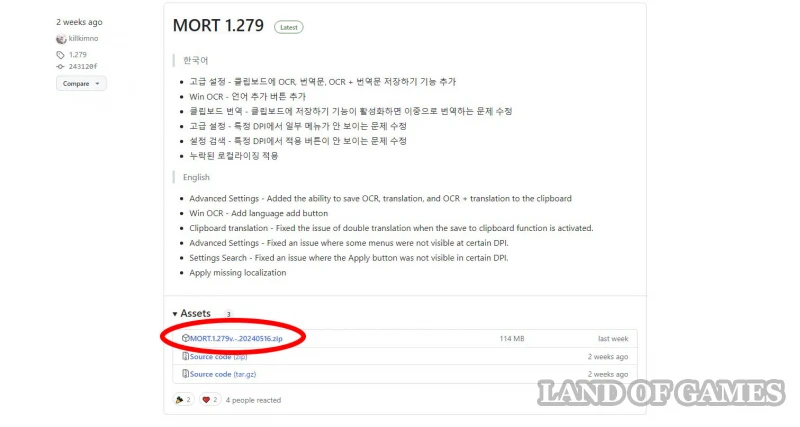
Распакуйте скаченный файл в любом удобном для вас месте, а затем запустите программу, нажав на MORT.exe. Если у вас возникает ошибка, то согласитесь на скачивание и установку Microsoft .NET 7.0. Далее у вас откроется новое окошко. Пока что ничего не трогайте в нем – вместо этого запустите Wuthering Waves.
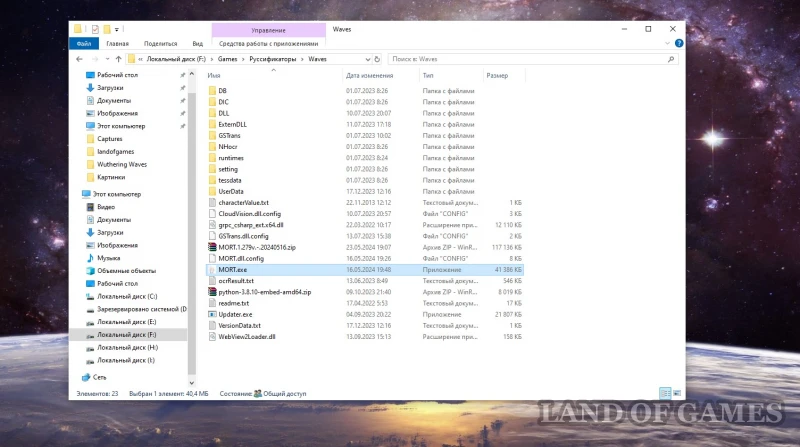
Вернитесь к открывшемуся окну и нажмите на кнопку «Английская игра». Затем выберите «Ярко-белый» шрифт. Далее установите зону перевода – советуем вам выделить область, где показываются субтитры (смотрите скриншот ниже). Не нужно выделять всю зону экрана. Нажмите на кнопку «Следующий», а потом «Закрывать».
Теперь перейдите на боковое меню и нажмите на оранжевую кнопку «Translate». В результате в серой области наверху начнет демонстрироваться перевод. Можете перенести это окошко в любое удобное вам место. Добавим, что вы можете настраивать данную программку так, как захотите, изменяя шрифт, тип перевода, размер окна и так далее.

Автоматический экранный переводчик «Елочка»
Его можно совместить с предыдущим или использовать отдельно. С ним вы сможете указывать куски текста и автоматически переводить их на русский язык. К примеру, MORT будет переводить вам диалоги, а «Елочка» – информацию о способностях персонажей, механиках, квестах и так далее.
Первым делом нужно скачать программку (работает только на Windows 10 и новее):
Разархивируйте скаченный файл в любом удобном для вас месте. Откройте папку и нажмите на «Елочка.exe», чтобы запустить программу. По умолчанию перевод осуществляется нажатием на клавишу «Ё» («~», тильда), однако вы можете выбрать другие комбинации – для этого отройте трей в правом нижнем углу экрана, нажмите ПКМ на «Елочке» и во вкладке «Кнопка» выберите нужный вам набор (смотрите второе изображение ниже).
Теперь откройте игру, нажмите на нужные клавиши («Ё», «Alt + Ё» или «Ctrl + Ё»), а затем выделите карандашом область с текстом. Через пару-тройку секунд появится перевод.
Автоматический экранный переводчик Screen Translator
Если вы по какой-либо причине не можете использовать предыдущий переводчик, то скачайте Screen Translator для 64-битной или 32-битной системы Windows. Скачать файлы можно ЗДЕСЬ или ТУТ.
Разархивируйте архив в любом удобном для вас месте. Затем откройте папку «ScreenTranslator» и запустите программку, нажав на «screen-translator.exe». При первом запуске появятся несколько ошибок – это нормально. Просто перейдите в трей, нажмите ПКМ на иконке программы и выберите «Настройки».
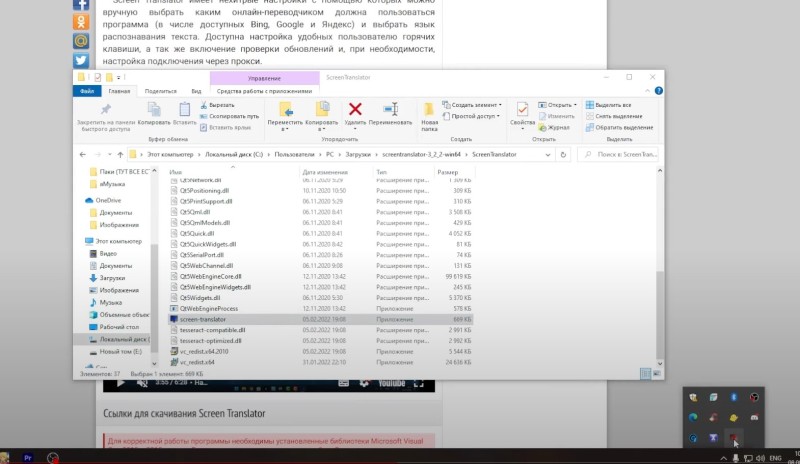
В открывшемся окошке перейдите на вкладку «Обновления» и нажмите на кнопку «Проверить сейчас». Затем откройте подвкладку «Коррекция», найдите «Английский», нажмите на него и выберите опцию «Установить/Обновить». Чуть ниже сделайте то же самое с Русским языком.
Теперь откройте подвкладку «Перевод», выберите «google.api» и нажмите на «Установить/Обновить». Далее перейдите в подвкладку «Распознавание», а затем снова выберите и установите (обновите) английский и русский языки.
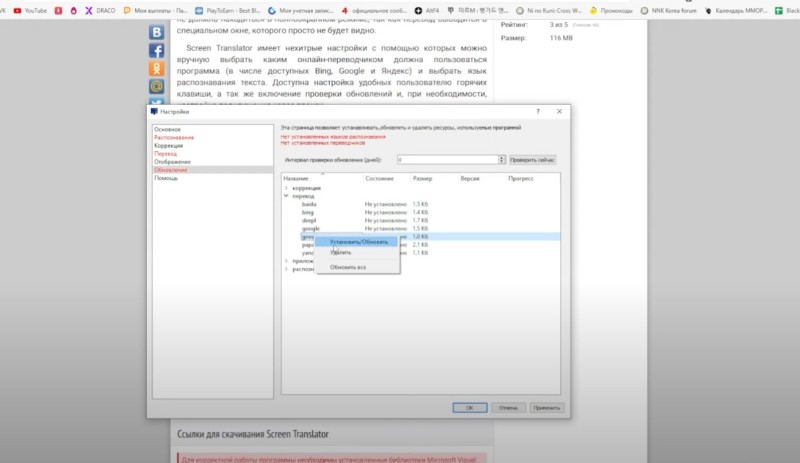
Нужно проверить правильно ли все установилось. Для этого перейдите в основную вкладку «Распознавание» – должен стоять английский; «Коррекция» – должен стоять английский (можете поставить галочку возле функции автокоррекции); «Перевод» – должна стоять галочка возле «google.api».
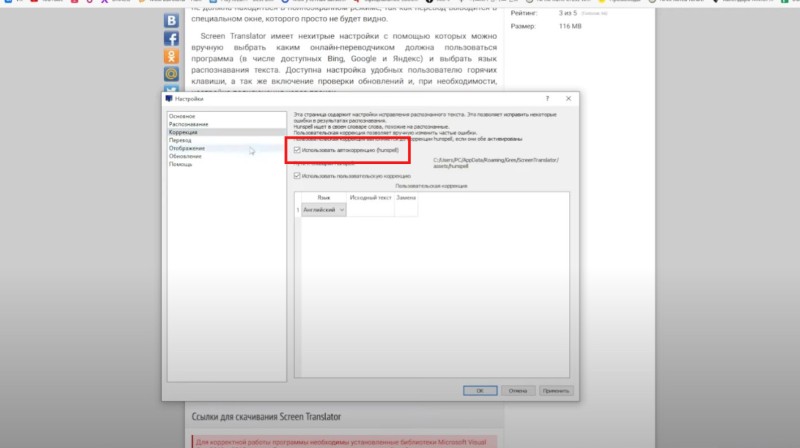
В конце просто нажмите на кнопку «Применить» в нижнем левом углу окошка. Затем откройте игру, нажмите на клавиши «Ctrl + Alt + Z» и выберите область с текстом, который необходимо перевести. Через 3-4 секунд программка покажет перевод. Она может не заработать в полноэкранном режиме.
Перевод на русский на телефоне Android
Если вы играете на смартфоне или планшете Android, то можете воспользоваться приложением «Экранный переводчик». Установив его, выберите требуемый язык и нажмите на большую красную кнопку. Далее вы должны будете увидеть на экране кружочек, который позволит быстро переводить текст прямо в игре. Правда, он будет машинным, поэтому про эстетику и точность можно забыть. Однако он позволит вам хотя бы примерно понять, о чем идет речь в квестах.
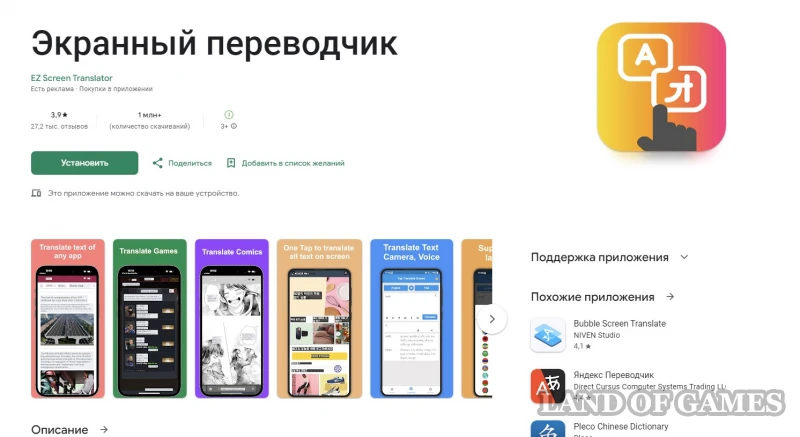
Если не сработала эта программа, то можете воспользоваться Bubble Screen Translate, работающим по схожей схеме.
Перевод на русский на телефоне iOS
Лично мы не пробовали, однако, судя по отзывам, экранный перевод текста неплохо осуществляет приложение под названием iTranscreen-Screen Translator. Он специально предназначен для перевода игр и манги. Просто установите его и запустите вместе с игрой, а затем выбирайте нужную зону для перевода в режиме онлайн.

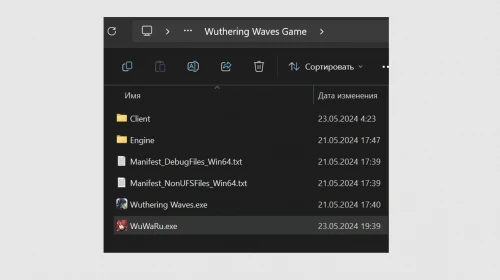
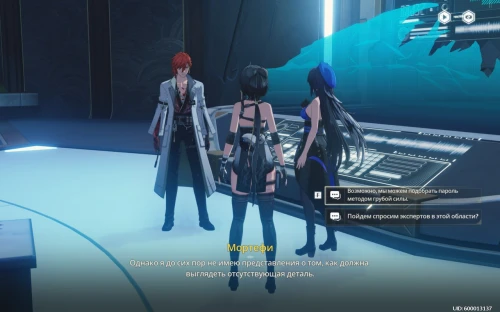
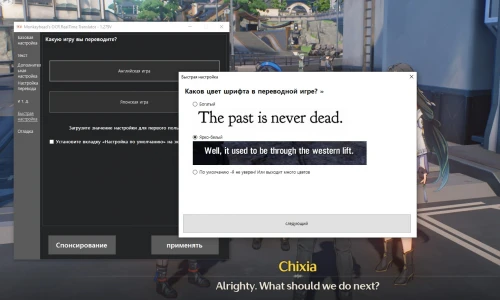
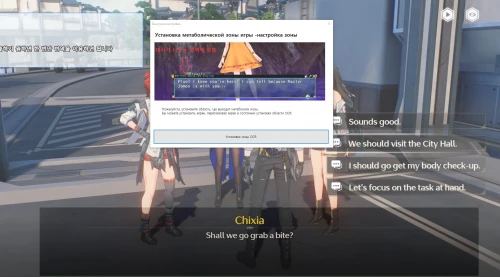
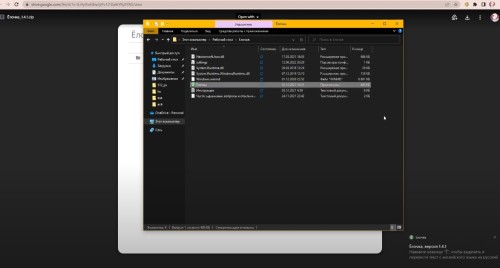
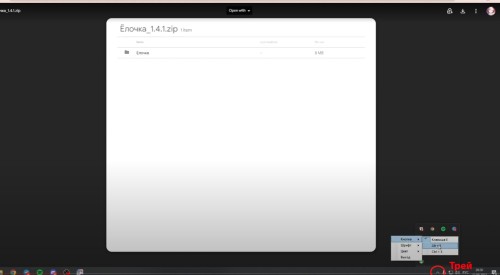
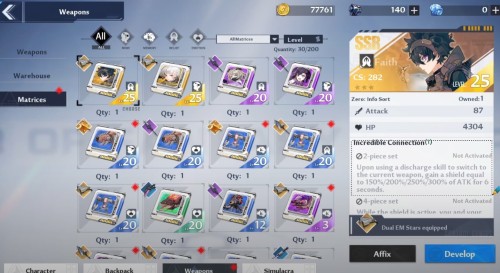
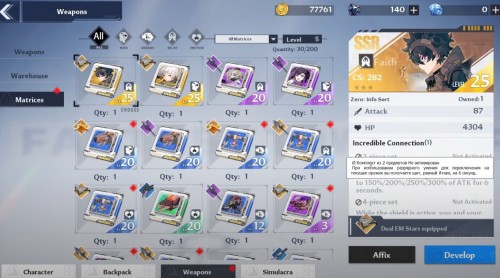
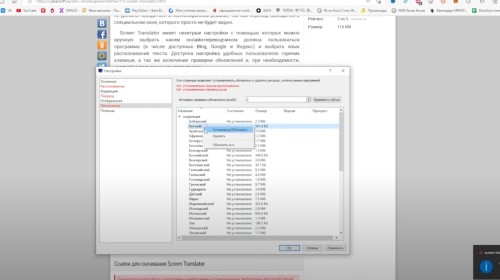
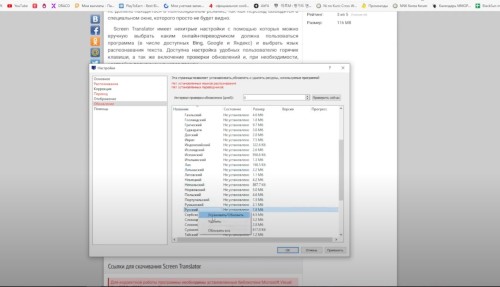
Комментарии